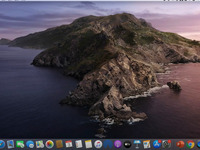QQ是一款由腾讯公司所推出聊天互动的一款社交软件,对于有些朋友来说聊天记录是非常重要的,可是Mac版QQ和Windows版的QQ是两个平台的,它们之间的聊天记录该怎么合并呢?别担心,今天小编就为大家带来了Mac QQ和Windows QQ聊天记录合并教程,想知道该怎么做的朋友快来看看吧!

Mac QQ和Windows QQ聊天记录合并教程
一、新Mac系统,第一次装QQ
在Finder中选择【前往文件夹】,或者按下【shift+command+G】快捷键,如图:
出现以下界面,输入:
【/Users/你的用户名/Library/Containers/com.tencent.qq/Data/Library/Application Support/QQ/】路径,如图:
找到对应你QQ号的文件夹,如图:
QQ号对应的文件夹里面会有一个Msg3.0.db的文件。
找到Windows系统下的QQ安装目录。一般是在/bin/User/对应的QQ号。把里面的Msg3.0.db拷贝到Mac对应的地方(因为这时Mac QQ还没有任何聊天记录、所以可以直接替换)。这两步就完成了Mac QQ聊天记录的导入
二、非新Mac系统,用过QQ
1、首先进入到Mac 下的文件:/Users/你的用户名/Library/Containers/com.tencent.qq/Data/Library/Application Support/QQ/你对应的QQ号
2、拷贝Msg3.0.db到U盘。
3、把U盘连接win电脑
4、打开QQ界面,找到里面的数据导入功能。然后把刚才的Msg3.0.db导入进去。(这次不是直接打开win QQ的安装目录。去替换原来的Msg3.0.db,因为win是有聊天记录的。如果替换的话那么win的聊天记录就没有了,而只会有Mac上的聊天记录)
5、等导入成功后。就相当于把win与Mac的聊天记录合并了。然后找到win对应QQ安装目录,把里面的Msg3.0.db拷贝到U盘
6、打开Mac找到Mac下对应的Msg3.0.db目录。然后把U盘里Msg3.0.db文件拷贝到这里,直接替换(替换前最好先备份,因为Mac不支持聊天记录导入)。如果想把多台电脑里的聊天记录全部合并,也是一样的操作。把那些零碎的聊天记录先导入到一台电脑。然后把这台电脑里的Msg3.0.db导入到Mac系统中即可。
小编的话
以上就是小编为大家带来的“Mac版QQ和Windows版的QQ聊天记录怎么合并?Mac QQ和Windows QQ聊天记录合并教程”全部内容,更多Mac软件相关资讯请继续关注未来软件园!